Collegamenti rapidi
Grand Theft Auto 5 e GTA Online vantano robuste caratteristiche di Autosave che registrano senza sforzo i progressi di un giocatore durante il gameplay. Tuttavia, individuare il momento esatto dell'ultimo autosave può essere complicato, motivo per cui molti giocatori optano per i salvataggi manuali e hanno forzato le autosave a salvaguardare i loro progressi. Questa guida completa ti guiderà attraverso i passaggi per salvare il gioco sia in Grand Theft Auto 5 che GTA online, assicurandoti di non perdere mai un momento delle tue elettrizzanti avventure.
Saprai che è in corso un automatico quando vedi un cerchio arancione che ruota in senso orario nell'angolo in basso a destra dello schermo. Anche se è facile da trascurare, individuare questo cerchio conferma che i tuoi progressi sono stati salvati in modo sicuro.
GTA 5: come salvare
Dormi in una sicurezza
Per salvare manualmente nella modalità Story di GTA 5, vai su una sicurezza e colpisci il fieno. Le safehouse, che fungono da case primarie e secondarie per i protagonisti del gioco, sono facilmente identificabili dall'icona della Casa Bianca sulla tua mappa di gioco.
Una volta dentro, dirigiti verso il letto e usa i seguenti controlli per dormire e accedi al menu di salvataggio:
- Tastiera: premere e
- Controller: premere a destra sul D-Pad
Usa il cellulare
Per un rapido salvataggio senza il viaggio in una sicurezza, usa il telefono cellulare di gioco. Segui questi semplici passaggi:
 - Apri il telefono cellulare premendo il tasto freccia su una tastiera o su sul D-Pad del controller.
- Apri il telefono cellulare premendo il tasto freccia su una tastiera o su sul D-Pad del controller.
- Seleziona l'icona Cloud per aprire il menu di salvataggio.
- Conferma il salvataggio.
GTA Online: come salvare
GTA Online manca di un menu di gioco di salvataggio manuale come la sua controparte in modalità Storia, ma puoi comunque attivare le automate per proteggere i tuoi progressi. Ecco alcune strategie efficaci per garantire che i tuoi risultati vengano salvati:
Cambia abiti/accessori
Forzare un autosave in GTA online può essere semplice come cambiare il tuo outfit o un accessorio. Segui questi passaggi e tieni d'occhio il cerchio arancione che gira nell'angolo in basso a destra, indicando un salvataggio riuscito. Se non appare, riprova.
- Apri il menu di interazione premendo M su una tastiera o il touchpad su un controller.
- Seleziona l'aspetto.
- Scegli gli accessori e scambia un oggetto o scegli per cambiare l'intero outfit.
- Esci dal menu di interazione.
Swap Menu del personaggio
Un altro modo per attivare un automatico è visitando il menu dei caratteri SWAP, anche se non si finisce per cambiare i caratteri. Ecco come farlo:
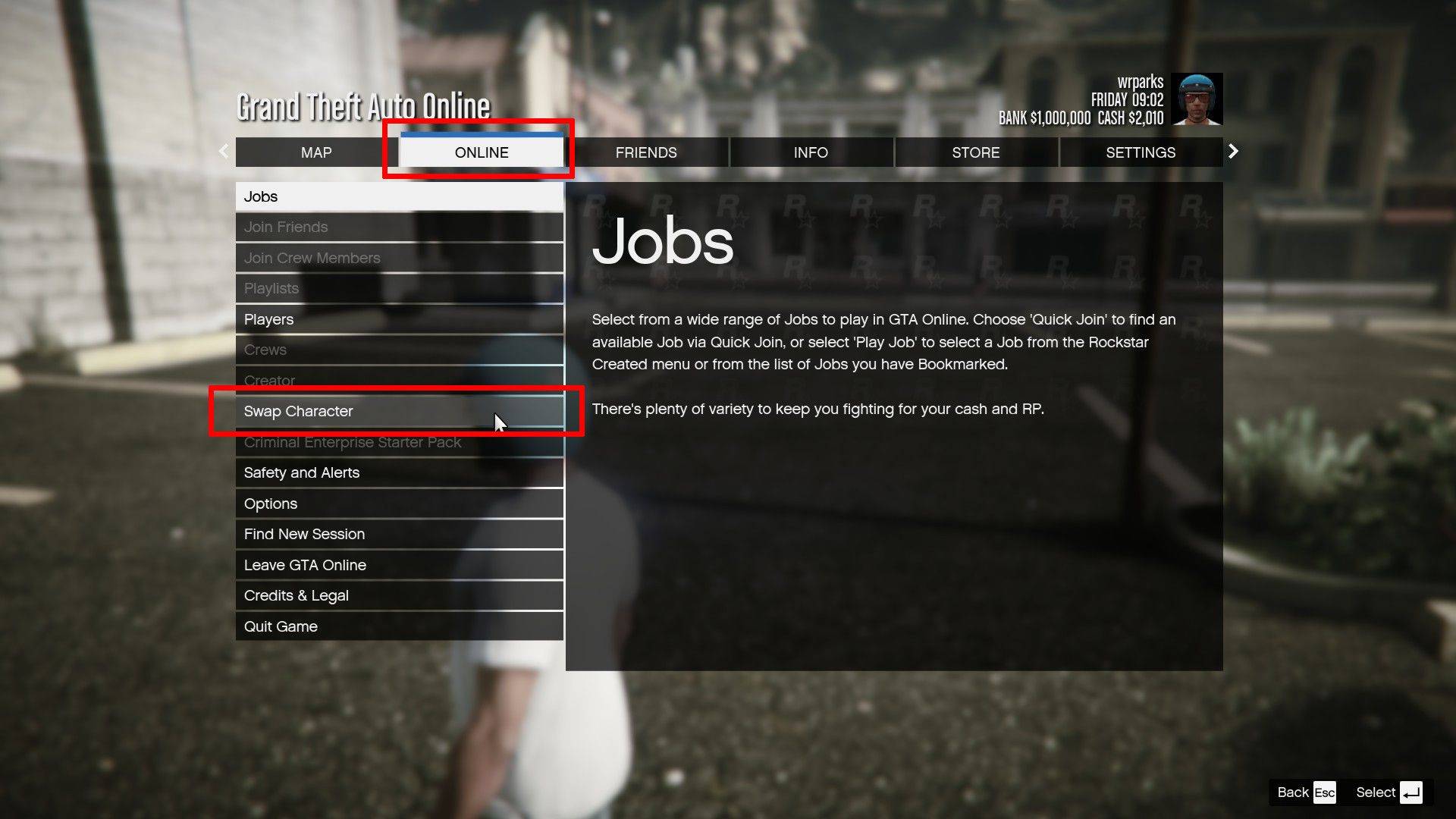 - Apri il menu Pausa premendo ESC su una tastiera o avvia su un controller.
- Apri il menu Pausa premendo ESC su una tastiera o avvia su un controller.
- Passare alla scheda online.
- Seleziona il carattere di swap.
















